Gli smartphone di oggi sono così potenti che funzionano quasi come i normali computer in alcuni aspetti.
In effetti, molti fotografi ora si affidano persino alle app mobili per acquisire lo scatto perfetto.
In questo articolo, ti mostreremo alcuni suggerimenti per il fotoritocco che ti aiuteranno a massimizzare il potenziale del tuo dispositivo.
10. Non fare affidamento sulla modifica per correggere le tue foto
Lo so, lo so. Questo è un post sui suggerimenti per il fotoritocco. Ma questo va detto. Una brutta foto sarà sempre una brutta foto, non importa quanto cerchi di alterarla.
Scattare foto con abilità dovrebbe sempre avere la priorità sull'editing. Dopotutto, la modifica a volte può rovinare la tua foto.
Prendi l'abitudine di controllare la composizione e l'esposizione prima di scattare una foto. Meno modifiche apportate al file, migliore sarà la sua qualità.
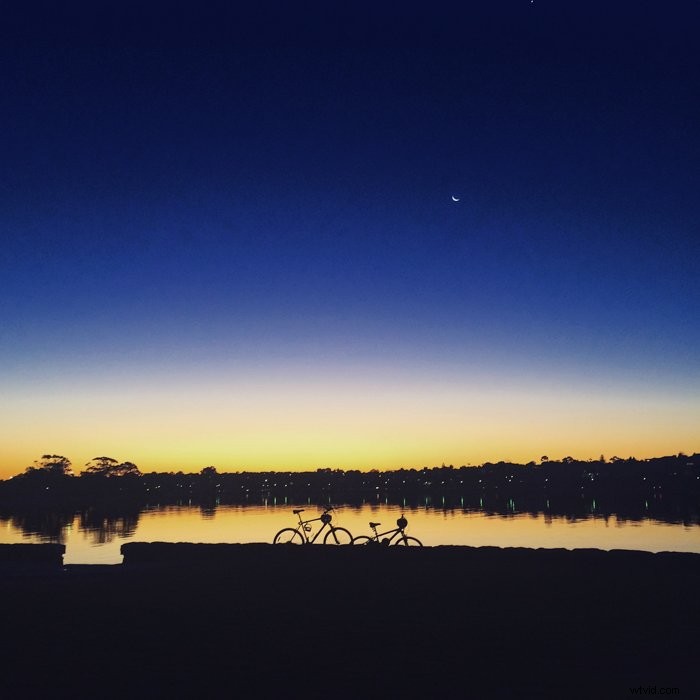
9. Perché dovresti calibrare il tuo touchscreen
Prima di modificare le immagini sul tuo iPhone, considera prima la calibrazione del touchscreen.
In questo modo puoi apportare regolazioni più precise quando si tratta di ritoccare il tuo lavoro. Per la maggior parte, i display dell'iPhone sono accurati.
Tuttavia, i modelli più recenti (iPhone 8, X, ecc.) hanno funzionalità che regolano automaticamente le impostazioni.
La luminosità e la temperatura del colore del tuo schermo potrebbero influire sulle tue modifiche.
Devi disabilitarli per assicurarti che i tuoi colori siano coerenti. Una funzione che devi disattivare è la Luminosità automatica del tuo telefono .
Innanzitutto, vai alle tue Impostazioni e tocca Generale . Quindi cerca Pannello di accessibilità e seleziona Mostra strutture . Ora cerca Luminosità automatica e spegnilo.
Infine, torna alle Impostazioni e cerca Display e luminosità. Ora puoi regolare la Luminosità cursore all'impostazione preferita.
Mettilo al centro o impostalo al massimo e tienilo lì per coerenza.
I nuovi iPhone hanno anche una funzione chiamata True Tone che regola automaticamente la temperatura del colore in base alla luce ambientale.
Dal momento che cambia il tono del tuo schermo, potresti non ottenere sempre una rappresentazione dei colori accurata durante la modifica.
Per disabilitarlo, vai su Display e luminosità , cerca True Tone e spegnilo.

8. Usa le app di modifica native del tuo telefono
Puoi utilizzare esclusivamente l'app di modifica del tuo telefono. Può essere semplice, ma fa il suo lavoro.
Per sapere come modificare le foto su iPhone 6, il primo passaggio consiste nel toccare Modifica pulsante nell'angolo in alto a destra dello schermo.
Alcune icone verranno quindi visualizzate sotto l'immagine per consentirti di effettuare semplici regolazioni dell'esposizione.
La prima icona (quella che sembra una griglia) ti consente di raddrizzare e ritagliare la tua foto.
Il secondo offre diversi filtri di colore e bianco e nero che puoi applicare alla tua immagine.
E il terzo ti permette di regolare la Luce , Colore e B/N impostazioni della tua immagine.
Se non hai voglia di apportare modifiche da solo, puoi anche toccare la Bacchetta magica icona nell'angolo in alto a destra.
Una volta abilitato, eseguirà automaticamente le modifiche.
Certo, hai opzioni limitate quando usi l'app di modifica del tuo telefono.
In effetti, mancano anche alcuni elementi essenziali come temperatura, contrasto e alte luci per consentirti di regolare correttamente l'esposizione della tua foto.
Quindi, se desideri una maggiore flessibilità rispetto all'app di modifica del tuo dispositivo, sentiti libero di provare le altre opzioni che offriamo in questo articolo.

7. Scarica app di modifica di terze parti
Esistono molte app di terze parti per la fotografia da smartphone, ma vorremmo condividere con te le 3 opzioni che ci piacciono di più.
VSCO
Se vuoi aggiungere filtri vivaci alla tua immagine, questa è la migliore app da usare. Ha un'interfaccia intuitiva che ti consente di modificare rapidamente le tue foto. Presenta dozzine di impostazioni predefinite a colori e in bianco e nero che funzionano molto meglio di quelle di Instagram.
Ovviamente, ti consente anche di modificare varie impostazioni come Esposizione , Contrasto , Suono , Dissolvenza e altro ancora.
Seme a scatto
Questa è un'app avanzata che ti consente di creare modifiche di livello professionale sul tuo telefono. Non è distruttivo, il che significa che puoi apportare modifiche significative ai tuoi file senza rovinarli.
Lo fa applicando pile (livelli) alla tua immagine in cui puoi aggiungere effetti e regolarli in modo indipendente. Puoi anche salvare queste pile come Look (preimpostazioni) che puoi utilizzare su altre immagini.
Adobe
Esistono due app principali di Adobe che puoi utilizzare sul telefono:Photoshop Express e Lightroom.
Esaminiamole una per una.
Photoshop Express
Questa app è una versione semplificata di Photoshop. Oltre a varie regolazioni dell'esposizione, ha anche altri strumenti utili come Preimpostazioni , Ritaglia , Occhi rossi e Confini . Inoltre, ha uno strumento di guarigione e persino una bacchetta magica per abilitare le regolazioni automatiche.
Ma è davvero tutto ciò che offre per la maggior parte.
Lightroom
Sorprendentemente, Lightroom ha prestazioni migliori di Photoshop per quanto riguarda l'editing mobile. Ha i soliti strumenti di modifica come Preimpostazioni , Effetti , Ritaglia , Leggero , Colore e Dettagli .
Tuttavia, se esegui l'aggiornamento, puoi utilizzare funzionalità avanzate come le regolazioni selettive e il pennello correttivo tra molti altri fantastici strumenti. Ha anche una Geometria cursore per regolare la prospettiva nella fotografia di architettura.
Soprattutto, ti consente di scattare foto in tempo reale e modificarle direttamente dall'app.
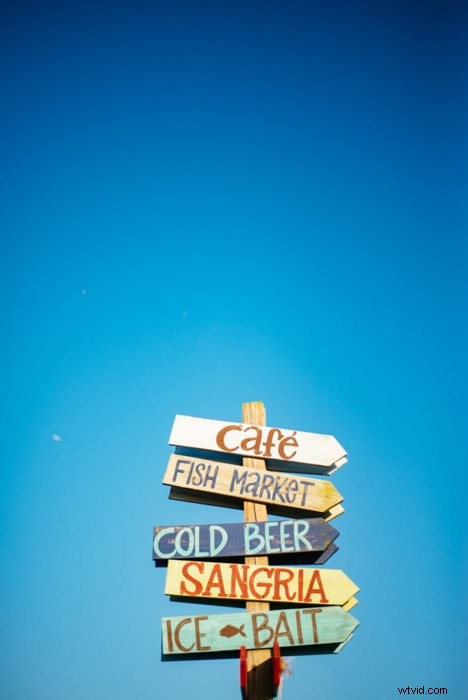
6. Prova altre app per applicare effetti diversi
Le app che abbiamo menzionato sono perfette per l'editing standard. Tuttavia, ci sono anche altre opzioni che puoi utilizzare se desideri incorporare effetti diversi per le tue foto. Di seguito sono riportati solo alcuni esempi:
Canva
Se hai intenzione di aggiungere testo o grafica semplice alle tue foto, questa è l'app da usare. Ha dozzine di modelli disponibili che vanno dai collage di foto ai banner dei social media. Ha anche vari caratteri e icone che puoi toccare e trascinare per includere nel tuo design.
Glitchr
A volte i filtri normali sembrano noiosi. Quindi, se hai bisogno di ravvivare l'aspetto della tua foto, l'app Glitchr fa per te. La sua semplice interfaccia ti consente di scegliere effetti divertenti tra cui VHS , 3D e persino la bontà a 8 bit di NES e Gameboy .
Mirrorlab
Per creare fotografie surreali, considera l'utilizzo di Mirrorlabs. Ti consente di scegliere tra diversi effetti, dai caleidoscopi alla glitch art. Puoi inoltre manipolare questi filtri toccando e trascinando il dito sullo schermo.

5. Non esagerare
È vero che la risoluzione più elevata dei telefoni di oggi migliora notevolmente la qualità della tua immagine.
Tuttavia, il sensore del tuo dispositivo è ancora notevolmente più piccolo di una fotocamera digitale compatta.
Può catturare solo così tanta luce e informazioni visive quando si scattano foto, nonostante il numero di megapixel.
Di conseguenza, puoi modificare solo così tanto l'immagine di uno smartphone prima che la qualità inizi a disintegrarsi.
Ad esempio, ogni volta che ritagli un'immagine per correggere la composizione scadente, la rimpicciolisci e ne riduci significativamente la qualità. Lo stesso vale quando si tratta di esposizione.
Se la tua foto è troppo scura o troppo chiara, potresti perdere i dettagli quando la modifichi. Quindi, ogni volta che modifichi, apporta piccole modifiche alla tua immagine.
Quando inizi a vedere artefatti, pixel e rumore, significa che devi attenuarli un po'.
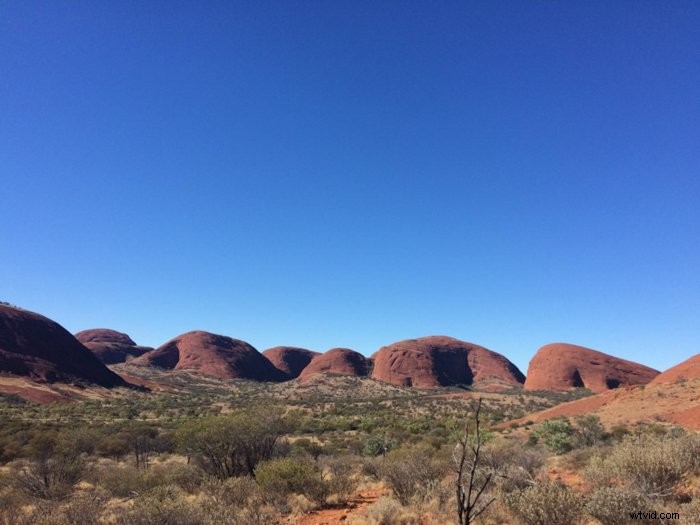
4. Salva le tue modifiche separatamente
Dopo aver modificato la tua foto, non commettere l'errore di eliminare il file originale.
Quando mantieni la versione non modificata, puoi rielaborarla ogni volta che vuoi cambiarne l'aspetto.
Per evitare confusione, organizza le tue immagini in cartelle. Raccogli i file non modificati in un gruppo e inserisci quelli modificati in un altro.
In questo modo eviti qualsiasi confusione, soprattutto se hai centinaia o addirittura migliaia di foto tra cui scegliere.
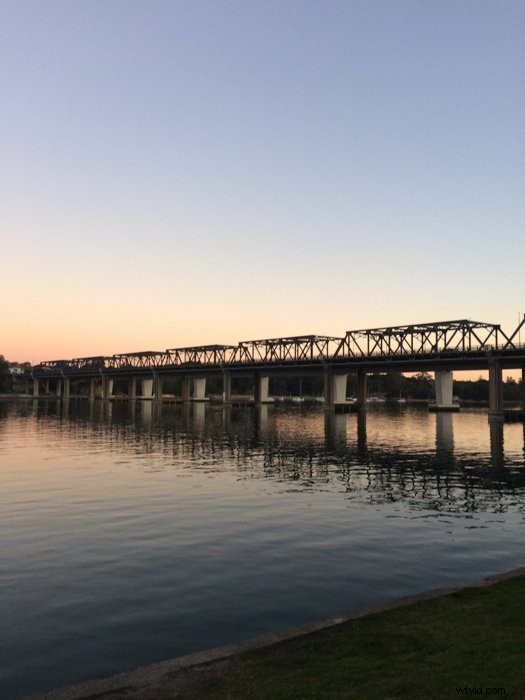
3. Eseguire il backup delle foto
Quando si tratta di fotografia, il backup delle immagini dovrebbe sempre essere una procedura standard. La creazione di ridondanza ti protegge da dati danneggiati e persino dalla perdita di file.
Pertanto, ti consigliamo di sincronizzare il tuo smartphone con il cloud se non vuoi perdere tutte le tue preziose foto.
Oltre a copiare i tuoi file online, il cloud ti consente di accedere alle tue immagini e modificarle sul tuo computer.
Questo è estremamente utile se vuoi ritoccare le tue istantanee in modo più meticoloso utilizzando una vera suite di fotoritocco.
Se stai utilizzando un iPhone , vai a Impostazioni , scorri verso il basso e tocca iCloud . Quando viene visualizzato un elenco, cerca Foto e assicurati che sia attivato.
In questo modo si assicura che il telefono trasferisca automaticamente i file nella memoria online. Per Android , puoi trasferire i tuoi file utilizzando Google Foto .
Una volta caricata la galleria, tocca l'icona con i tre punti che si trova nell'angolo in alto a sinistra dello schermo e seleziona Impostazioni .
Quindi, scorri verso il basso e attiva le cartelle che desideri copiare. Al termine, fai clic su Backup e sincronizzazione e accendilo.

2. Prova a utilizzare RAW
Scattare in RAW è senza dubbio uno dei suggerimenti di fotoritocco più importanti che incontri sempre.
A differenza di JPEG, questo formato conserva tutte le informazioni visive di cui avrai bisogno quando apporti modifiche alla tua foto.
Di conseguenza, il tuo prodotto finale avrà un aspetto più vivido e dettagliato rispetto ad altri tipi di file.
Sfortunatamente, la maggior parte degli smartphone odierni non ti dà ancora la possibilità di scattare in formato RAW.
Tuttavia, alcune app di terze parti come Adobe Lightroom e Snapseed ora ti consenti di lavorare con questo formato sul tuo dispositivo, quindi prova a sfruttarlo.
Se desideri modificare un file RAW trasferito da una fotocamera digitale, Snapseed è la scelta migliore.
Ha la maggior parte delle funzioni di modifica per un'app, che ti consente di creare effetti complicati.
Tuttavia, se desideri scattare foto RAW direttamente dal tuo smartphone, prova la versione aggiornata di Lightroom.
Dopo aver acceso la fotocamera nell'app, puoi attivare RAW e scattare in quel formato.
Puoi quindi modificare le immagini direttamente sul dispositivo senza diminuire la qualità delle tue foto.
Il passaggio a RAW è eccezionalmente vantaggioso, soprattutto perché le fotocamere dei telefoni hanno una gamma dinamica bassa.
Pertanto, è essenziale utilizzare questo formato per mantenere i colori e i dettagli limitati acquisiti dal tuo smartphone.

1. Collega la tua fotocamera al tuo telefono
Se desideri risultati dall'aspetto più professionale, puoi anche collegare la fotocamera al telefono cellulare in modalità wireless.
Questo è probabilmente uno dei pochi suggerimenti per la fotografia di smartphone che le persone avrebbero considerato impossibile solo pochi anni fa. Ma ora, quasi chiunque può provarlo.
La sincronizzazione dei tuoi dispositivi ti consente di trasferire immagini RAW di alta qualità che puoi modificare con app compatibili con RAW come Snapseed o Lightroom.
Se hai una nuova fotocamera, è probabile che sia già abilitata al Wi-Fi. Per attivarlo, non devi fare altro che scaricare l'app mobile del tuo produttore.
Per Nikon, hai Nikon Mobile Utility e per Canon, Camera Connect . Anche altri marchi hanno le proprie app che puoi trovare facilmente nel tuo app store.
Una volta che hai l'app, accendi il Wi-Fi della tua fotocamera e annota la password che ti dà.
Quindi, vai alle Impostazioni del tuo telefono , cerca il nome della tua videocamera in Wi-Fi e toccalo. Quando viene visualizzato il pannello della password, digita la password e tocca Connetti .
Una volta sincronizzati i tuoi dispositivi, ora puoi scattare foto e visualizzarle direttamente dal tuo dispositivo.
Ma cosa succede se hai una fotocamera più vecchia? Bene, non preoccuparti perché puoi anche acquistare un adattatore Wi-Fi che puoi agganciare alla tua DSLR per connetterti al tuo telefono.
Anche se devi collegarlo al tuo dispositivo, funziona comunque proprio come il Wi-Fi integrato dei modelli più recenti.

Conclusione
Puoi creare molto dopo aver incorporato i suggerimenti per l'editing fotografico che abbiamo appena condiviso con te.
Tuttavia, dovresti anche ricordare che saper scattare foto è altrettanto importante.
Una volta che imparerai a usare insieme queste due abilità, vedrai quanto migliorerà la tua fotografia.
Cerchi altri suggerimenti per la modifica? Dai un'occhiata al nostro nuovo post su come modificare le foto di Instagram in seguito!
